Stripe リーダー S700 の設定
Stripe リーダー S700 の設定方法をご紹介します。
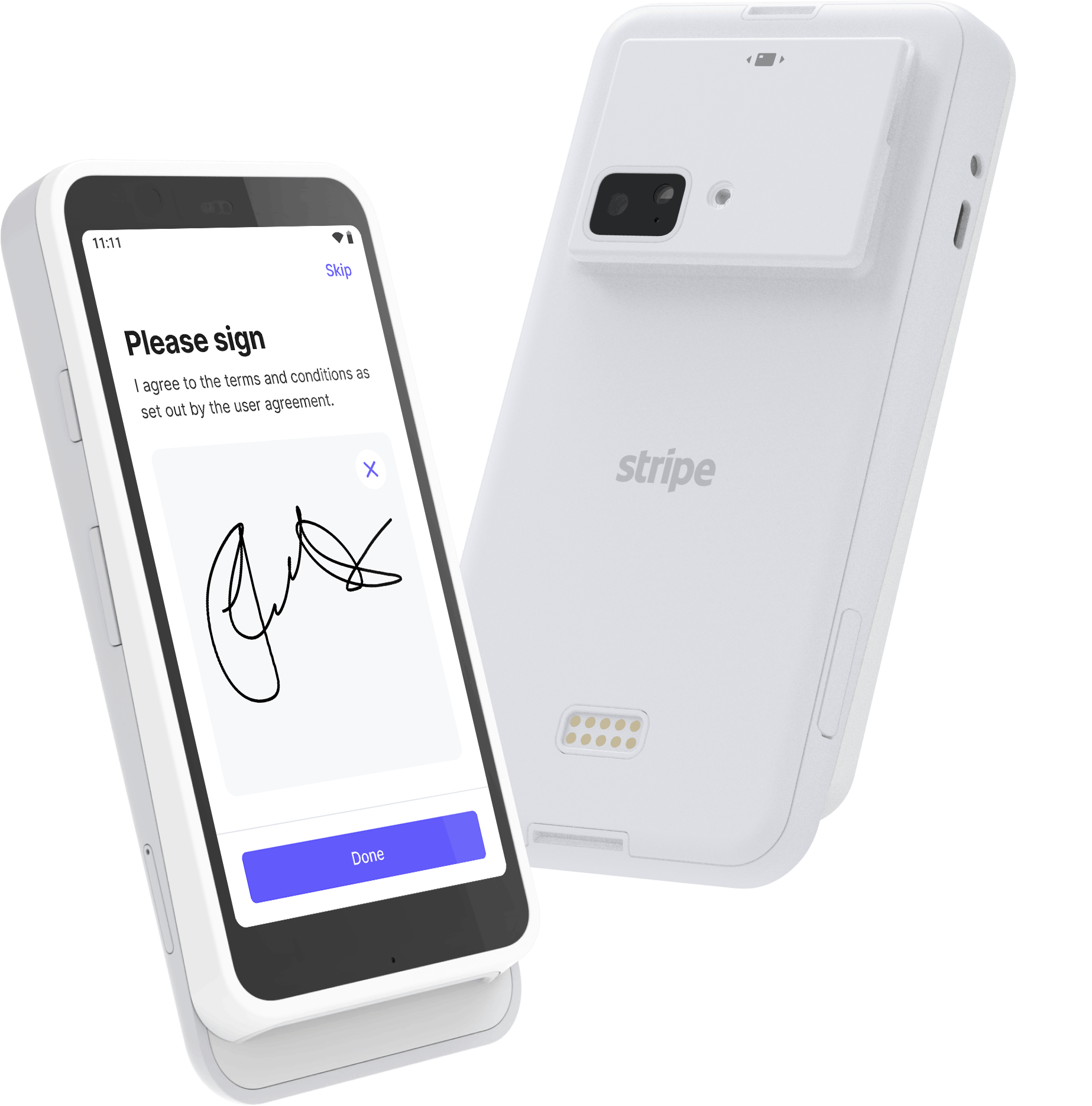
Stripe リーダー S700 は、カウンターとハンドヘルドで利用できる Android ベースのスマートリーダーです。事前に構築されたエレメントおよびカスタムエレメントを使用して、リーダー画面の決済 UI をカスタム設定できます。
インターネット、LAN、またはハンドオフモードを介して Stripe Terminal SDK をリーダーに接続します。
このリーダーと互換性のある連携は次のとおりです。
- JavaScript SDK
- iOS SDK
- Android SDK
- React Native SDK
- サーバー主導型
Stripe Reader S700 では、Terminal SDK ではなく Stripe API を使用するサーバー主導型の統合をお勧めします。リーダーのパーツと機能を確認するには、Stripe Reader S700 製品シートをご覧ください。
リーダーの電源をオンまたはオフにする
付属の USB-C ケーブルをリーダーの左側のポートに差し込み、リーダーを電源に接続します。USB-C ケーブルの反対側を付属の電源アダプターに接続し、電源コンセントに差し込みます。Stripe リーダー S700 が正常に動作するには、推奨される 12W の電力が必要です。S700 とそのアクセサリーの充電と操作には、Stripe の電源アダプターとケーブルが推奨されます。別の電源アダプターまたはケーブルを使用すると、S700 の充電が不十分になるなどの障害モードが発生し、製品保証が無効になる場合があります。

Stripe リーダー S700
リーダーの充電が完了したら、画面が表示されるまで、右側の電源ボタンを長押しします。電源がオンになったら、電源ボタンを一度押すと、デバイスのスリープのオン/オフを切り替えられます。デバイスの電源を完全にオフにするには、電源ボタンを押し続け、画面に電源オフのオプションが表示されたらそれを選択します。
カウンタートップの配置では、長期間デバイスの電源を入れたままにしておくことを想定しています。フル充電時には、バッテリーは約 15 時間持続します。
使用していないときでもソフトウェアの自動更新を受信できるように、Stripe リーダー S700 を接続して電源を入れたままにしてください。
設定にアクセスする
設定メニューを開くには、リーダーの画面の左端から右へスワイプして設定ボタンをタップし、管理者パスコード 07139 を入力します。ここで WiFi 設定を更新したり、デバイス登録のためのペアリングコードを生成したりできます。バッテリーステータスはこの画面の右上部に表示されます。設定メニューを閉じるには、左上隅の戻り矢印をクリックします。
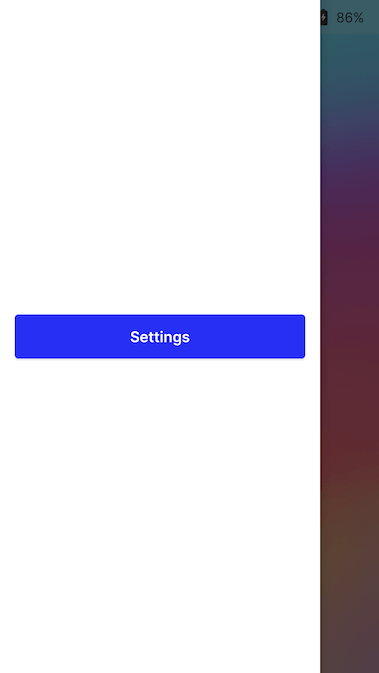
設定ボタン
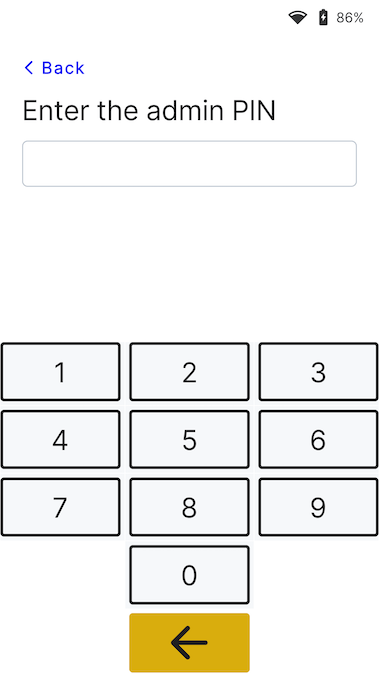
管理者 PIN 画面
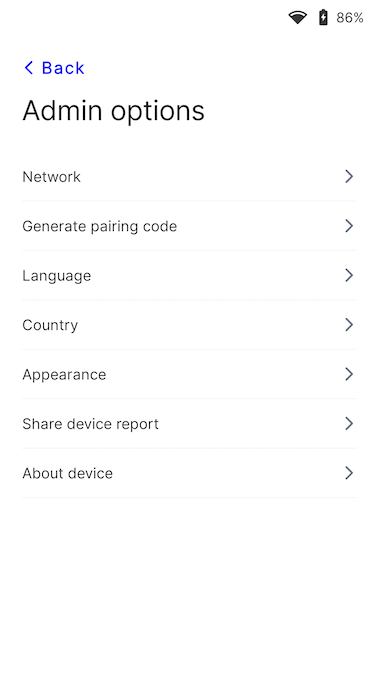
設定メニュー
画面のタイムアウト
リーダーが電源に接続されていないと画面がタイムアウトします。デフォルトのタイムアウトである 1 時間は、バッテリーの性能を向上させます。この値を更新するには、設定に移動してデザインを選択し、ドロップダウンから新しい画面のタイムアウトを選択します。デバイスの画面は、デバイスで操作が行われる (画面をタッチするかデバイスを手に取るなど) か、デバイスで決済フローに進んで支払いが開始されると自動的にオンになります。
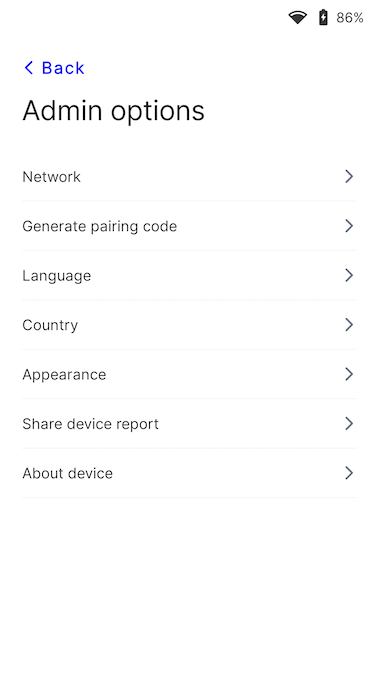
設定メニュー
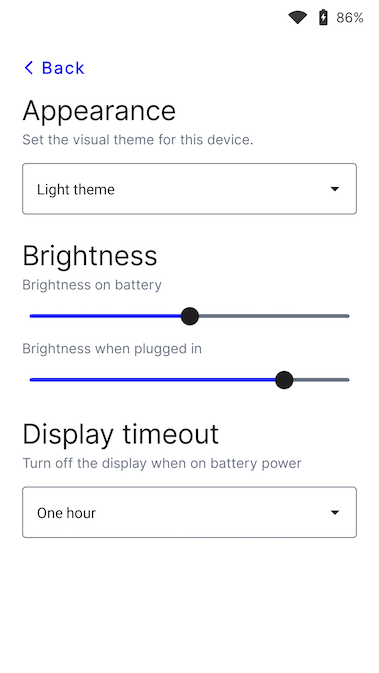
デザインメニュー
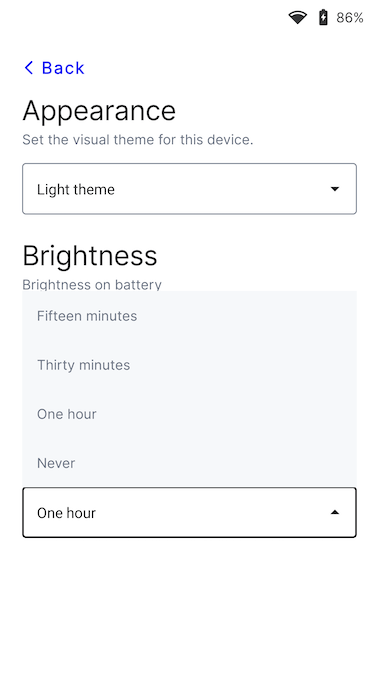
タイムアウトメニュー
リーダーをインターネットに接続する
Stripe リーダー S700 はスマートリーダーであるため、リーダーソフトウェアが Stripe と直接通信します。POS アプリケーションは、LAN (Terminal SDK を使用) またはインターネット (サーバー主導型の連携を使用) を介してリーダーと通信します。LAN を介してリーダーと通信する場合、リーダーを POS アプリケーションと同じローカルネットワークに接続する必要があります。リーダーとインターネットとの接続で問題が発生する場合は、トラブルシューティングのステップに従って問題を診断してください。
Wi-Fi
WiFi への接続やネットワークの切り替えを行うには、設定に移動し、WiFi 設定を選択してネットワークを選択し、接続します。新しいネットワークに接続しようとすると、リーダーが既存のワイヤレス接続から切断されます。詳細については、Stripe のネットワーク要件と、サポートされている WiFi ネットワークのネットワークの詳細設定方法をご覧ください。
イーサネットおよび USB 周辺機器
イーサネット接続には、オプションのハブが必要です。このハブは 10/100 Mbps の有線イーサネット接続を提供し、付属の充電ケーブルでスマートリーダーをフル充電の状態に維持できます。また、バーコードリーダーやプリンターなどの周辺機器の接続に使用する USB-A ポートも 2 つ備わっているほか、カウンタートップアプリケーション向けの S700 ドックと互換性があります。ハブとドックは Stripe ダッシュボードで個別にご購入いただけます。
ハブを設定するには、次の手順に従います。
- イーサネットケーブルをハブからルーターに接続します。
- 内蔵の USB-C ケーブルでハブを接続して電源を供給します。リーダーおよび接続された周辺機器に電力を供給するために、Stripe Reader S700 に付属の電源アダプターを使用して、ハブ (27W) に適切な電力が供給されるようにします。
- 両方のケーブルが揃っている場合は、USB-C ケーブル (Stripe Reader S700 に付属) をハブとリーダーに接続します。右側の USB-C コネクターをリーダーに接続します。
リーダーのイーサネット接続を確認するには、リーダーが充電されていることを確認し、ステータスバーにイーサネットアイコンが表示されているかを確認します。
充電アイコン
イーサネットアイコン
リーダーは DHCP を使用して IP アドレスを取得します。ネットワークケーブルが接続されるとすぐに、リーダーは Stripe との通信を確立しようとします。

ドックと使用する場合のハブ (別売り)

周辺機器が接続されたハブ。Stripe Reader S700 にイーサネットを接続し、電源に接続します。
これらのアクセサリーの詳細については、Stripe Reader S700 のアクセサリーをご覧ください。
ネットワークの優先度
Stripe Reader S700 は、可能であればイーサネット接続を優先します。すでに Wi-Fi が設定されている場合も、イーサネットケーブルが差し込まれているドックに接続すると、イーサネット接続を使用するように切り替わります。リーダーをドックからはずすと、Wi-Fi 接続に戻ります。
リーダーをドックに接続しても、接続されているイーサネットケーブルがない場合は、Wi-Fi が使用されます。ドックに接続しているときの接続がどのような状況であっても、Wi-Fi に接続してデバイスのネットワークを管理できます。
UI のデザインを変更する
デフォルトでは、Stripe リーダー S700 のユーザーインターフェイスはライトテーマを使用します。
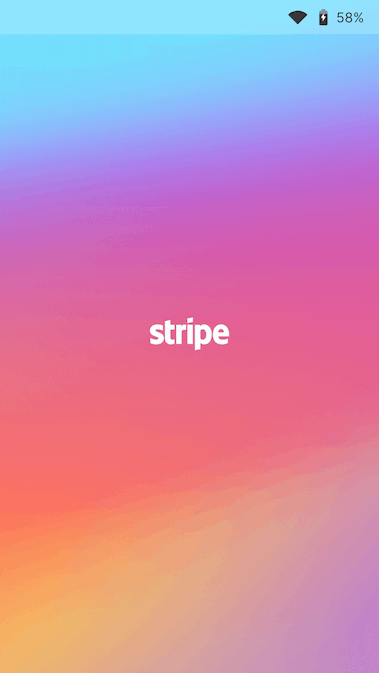
初期画面
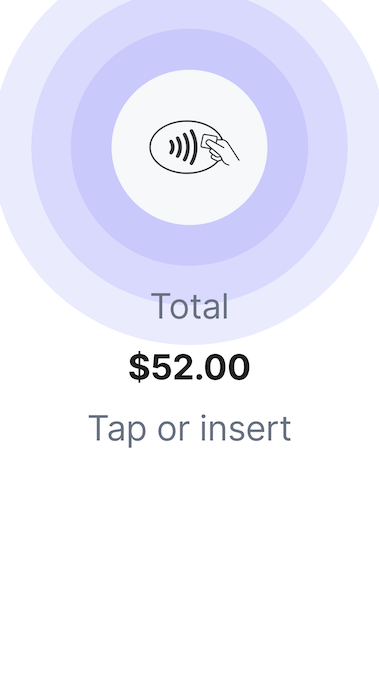
決済画面
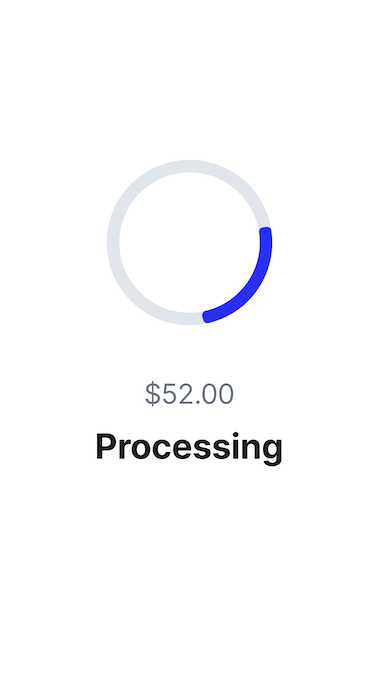
処理中の画面
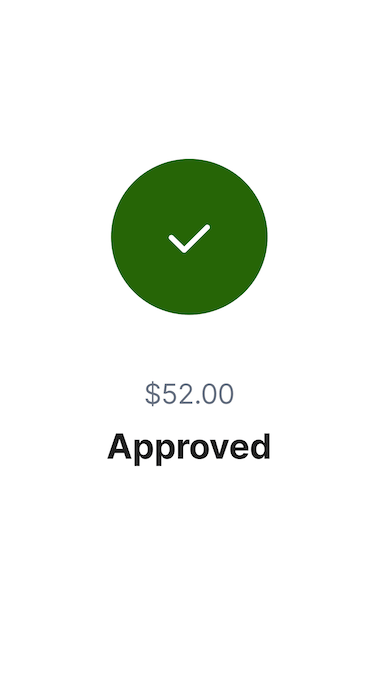
承認画面
UI のデザインを変更して、設定メニューで別のテーマを使用することができます。設定に移動してデザインを選択し、ドロップダウンから新しいテーマを選択します。
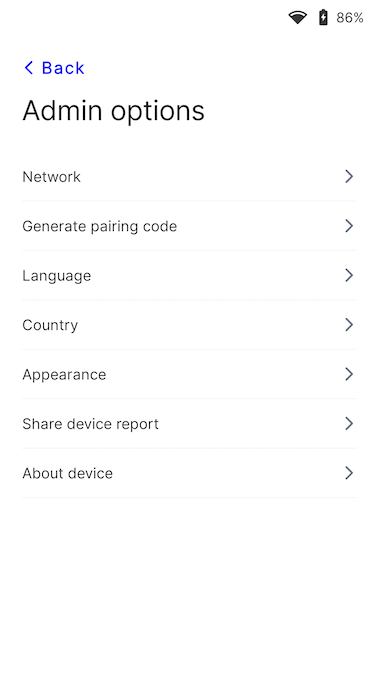
設定メニュー
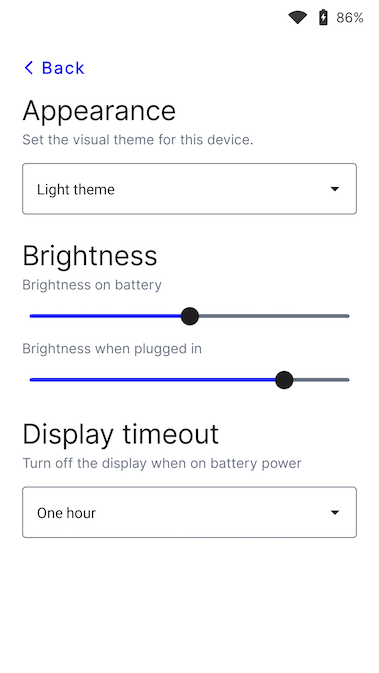
デザインメニュー
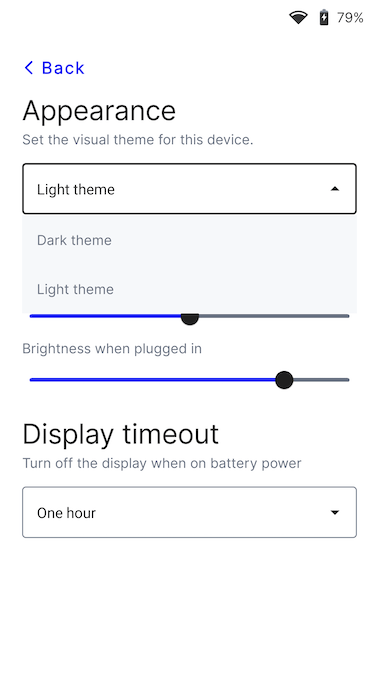
テーマメニュー
デフォルトのリーダーの言語を変更する
Stripe リーダー S700 は、リーダーの設定メニューでリーダーの言語を変更できます。画面を右にスワイプして設定メニューにアクセスし、言語を選択します。
独自のアクセサリーをデザインする
Stripe リーダー S700 用にご自身でアクセサリーを設計することもできます。Stripe リーダー S700 の機械設計ファイル (.STP) をダウンロードするには、まず Terminal 設計ファイルライセンス規約を確認し、同意する必要があります。以下のファイルをダウンロードすると、ライセンスに記載されている規約に同意したものとみなされます。
カスタムのマウント用アタッチメント
独自のカスタムマウントアタッチメントのデザインを関心をお持ちの場合は、Stripe リーダーS700 アクセサリーデザインガイドラインをご覧ください。